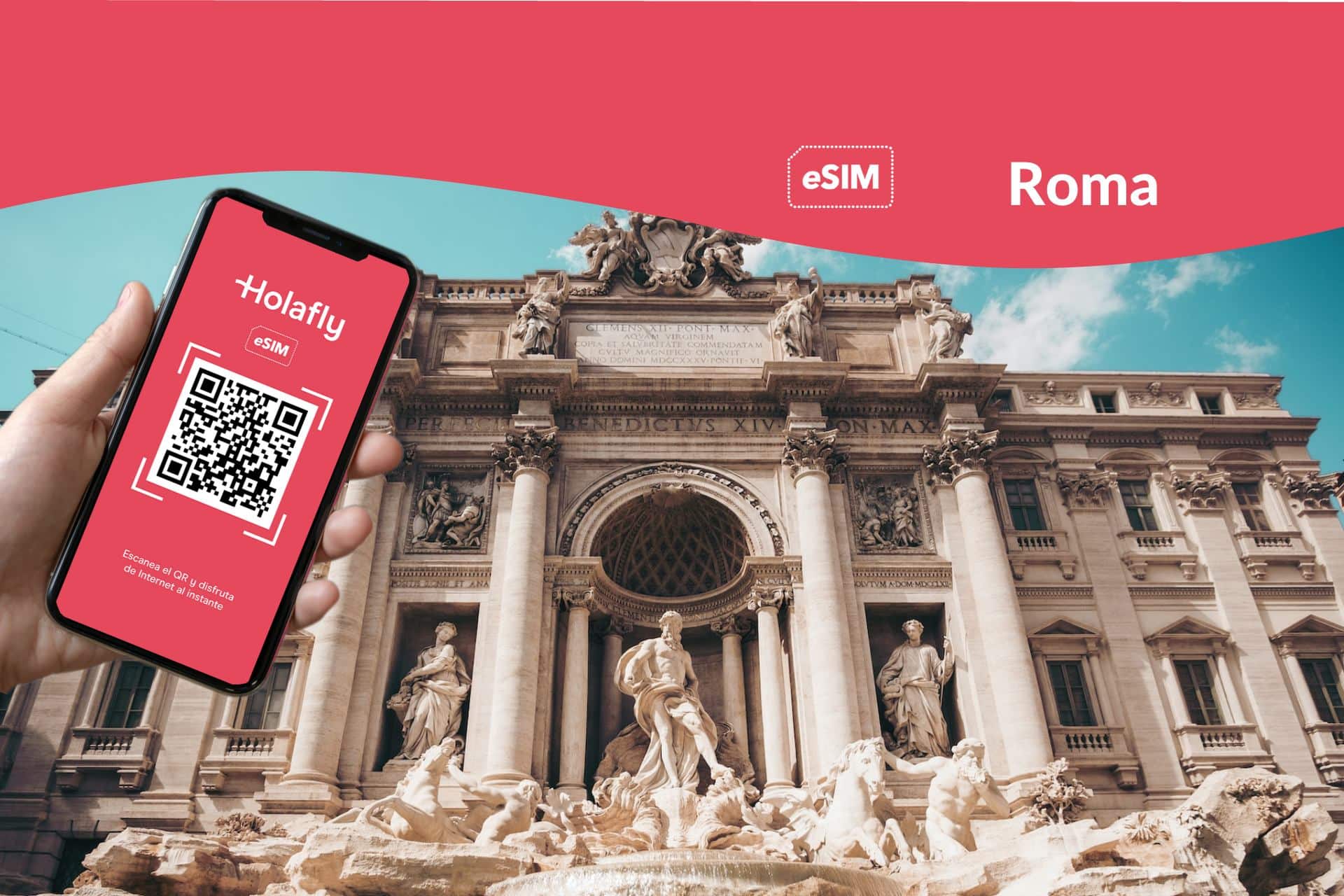Como ativar um eSIM em um Google Pixel em 2025
Saiba tudo sobre o uso de eSIM em celulares Google Pixel, desde o processo de configuração até os modelos compatíveis com a tecnologia.
O Google Pixel foi um dos primeiros smartphones a incorporar um eSIM, mesmo à frente do iPhone e apenas atrás do smartwatch Samsung Gear 2. Neste artigo, ensinaremos como ativar um eSIM e você poderá começar a aproveitar o futuro da comunicação móvel.
Primeiro verifique se o seu Google Pixel é compatível com eSIM
Os terminais do Google Pixel foram inicialmente projetados para funcionar apenas com eSIM da operadora virtual da Alphabet, chamada Google Fi. Por esse motivo, não havia compatibilidade com outras operadoras fora dos Estados Unidos.
Verifique se sua operadora já oferece suporte para esses tipos de telefones. Pode haver casos em que a operadora oferece suporte apenas a uma versão do Pixel 3 ou do Pixel 4.
O eSIM da Holafly é compatível com os seguintes modelos de Google Pixel:
- Google Pixel 3 e 3 XL;
- Google Pixel 3a e 3a XL;
- Google Pixel 4, 4a e 4 XL;
- Google Pixel 5;
- Google Pixel 6;
- Google Pixel 6 Pro;
- Google Pixel 6a;
- Google Pixel 7;
- Google Pixel 7a;
- Google Pixel 7 Pro;
- Google Pixel Fold;
- Google Pixel 8;
- Google Pixel 8 Pro;
- Google Pixel 8a;
- Google Pixel 9.
Todos os smartphones listados foram projetados para serem compatíveis com eSIM. No entanto, como mencionado, certifique-se de que o eSIM da sua operadora funciona corretamente no aparelho.
Configurar eSIM no Google Pixel
Como em outros smartphones, o Google Pixel permite adicionar um eSIM de duas maneiras: escaneando um código QR enviado pela operadora e usando um código de ativação. Ambos os métodos são válidos e funcionais; no entanto, o código QR é frequentemente usado por sua simplicidade.
Ativar eSIM via código QR
Após solicitar seu eSIM à operadora, você terá um QR Code impresso ou em seu e-mail.
Tempo necessário: 10 minutos.
A seguir, mostraremos os passos que você deve seguir para adicionar seu eSIM ao Google Pixel lendo um código QR fornecido por sua operadora.
- Vá em: Operadora > Configurações> Rede e Internet> Avançado
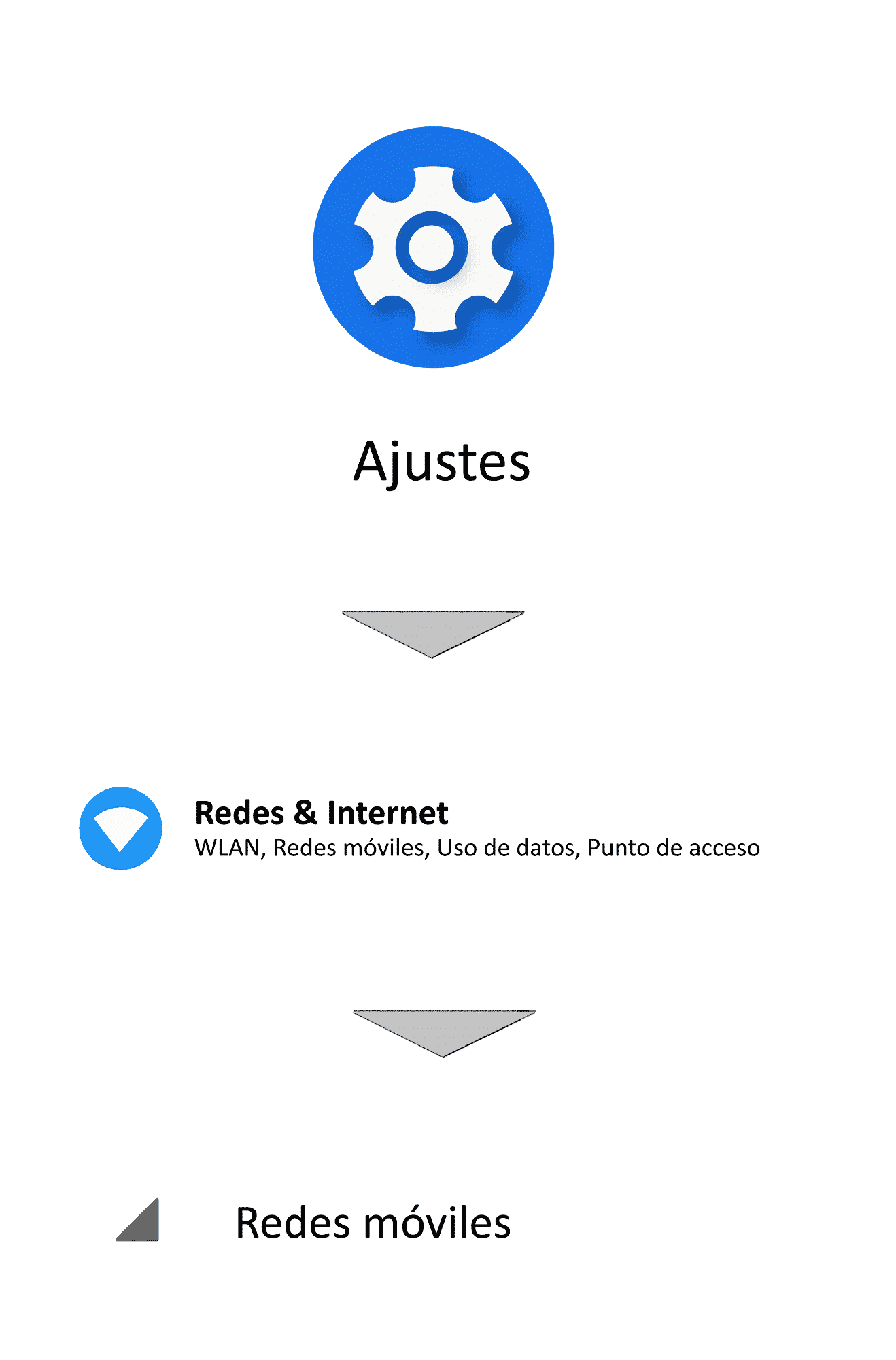
- Adicionar novo operador e clique na opção mais. Veja como:
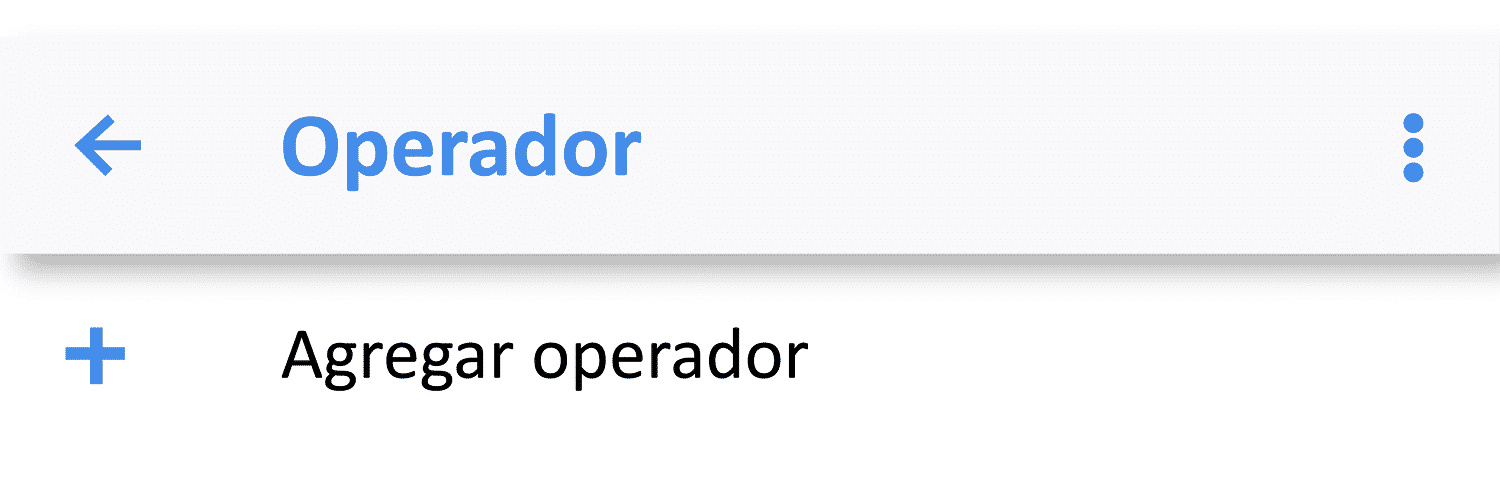
- Escaneie o QRA câmera será ativada automaticamente
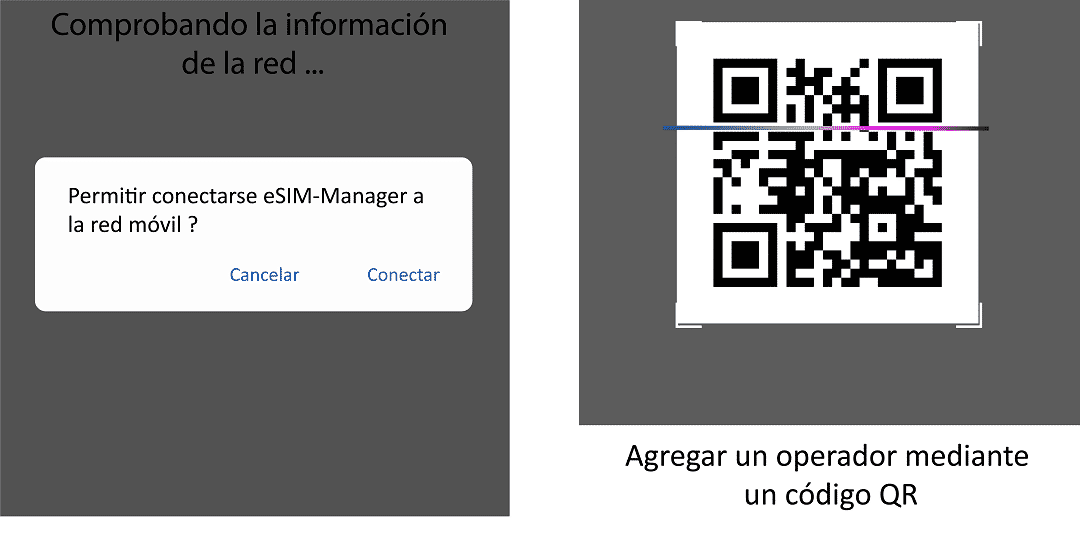
- Baixe e instale o eSIMDepois de reconhecer o perfil eSIM, você baixa e instala
Ative o eSIM através do código de ativação
Também é possível adicionar um eSIM ao seu telefone usando um código de ativação fornecido pela sua operadora. Nesse caso, siga o guia para a etapa 2 e, em vez de escanear o QR, pressione a opção Usar código de ativação. Agora basta inserir os dados correspondentes para iniciar o download do eSIM.
eSIM nos celulares de outras marcas
Quer saber se o eSIM funciona em outra marca de celular ou como instalá-lo? Acesse os guias abaixo:
Ou clique aqui para conferir todos os dispositivos que aceitam eSIM.
Perguntas frequentes sobre eSIM e Google Pixel
Não! Esta versão não permite a instalação de eSIMs diferentes dos oferecidos pelo Google Fi.
Quais smartphones Google Pixel são compatíveis com eSIM?
Todos os celulares Google Pixel a partir da geração 3 são compatíveis com eSIM.
O que é o serviço Google Pixel DSDS?
Dual SIM, Dual Standby permite que dois cartões SIM operem ao mesmo tempo, sendo interdependentes. Quando o SIM 1 está em uma chamada, o outro SIM é desativado.





 Idioma
Idioma 


















 Nenhum resultado encontrado
Nenhum resultado encontrado